相信已经很少有人用光驱来安装操作系统了,把U盘或移动硬盘制作成系统安装启动盘即可进行操作系统安装。MS酋长之前已经陆续介绍了大量的Win10系统U盘安装盘制作工具,包括:微软官方的......
电脑公文包与文件夹区别,windows10中如何添加公文包
一、公文包与文件夹区别
“公文包”是Windows自带的文件同步工具,最早设计的功能是用来同步主机与其它计算机电脑中的对应文件夹。公文包是一个特殊的文件夹,它能将你的数据及时更新备份,而文件夹不能,但公文包中文件是来自其它文件夹中的。
“文件夹”是为了整理琐碎的文件而所创建的管理目录。

将名字更改为资料。

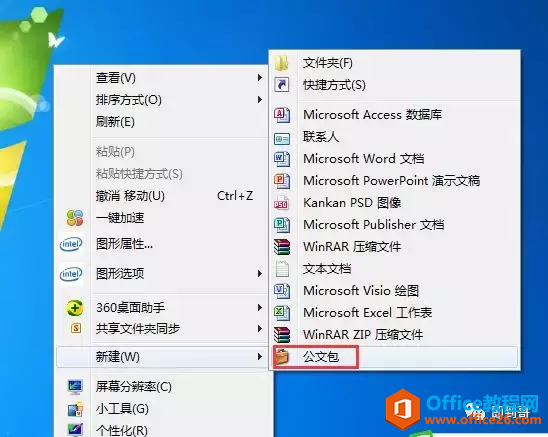
双击打开,出现如下所示对话框,关闭即可。
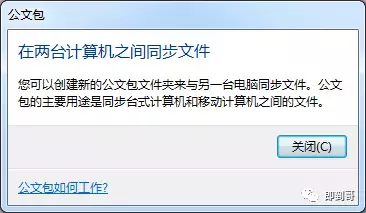
公文包使用方法一:本地公文包与文件夹同步,将资料一文件夹拖拽到资料公文包中。
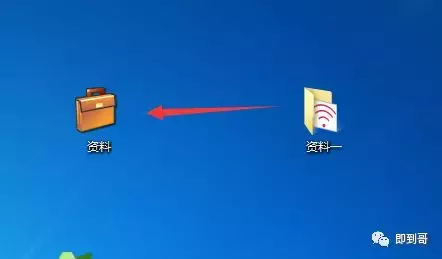
资料一文件夹,里面如果文件变更。
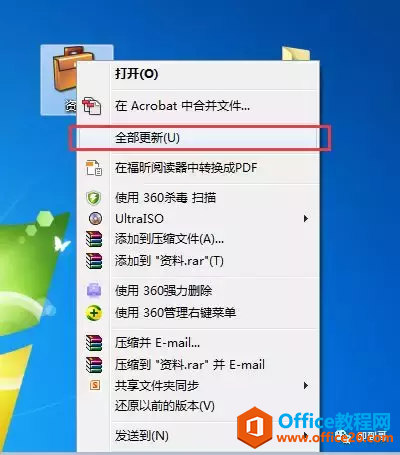
如果资料一文件夹中文件变更,只需要在资料公文包右击“全部更新”公文包中的所有文件都会随着文件夹中的文件多少而变动。
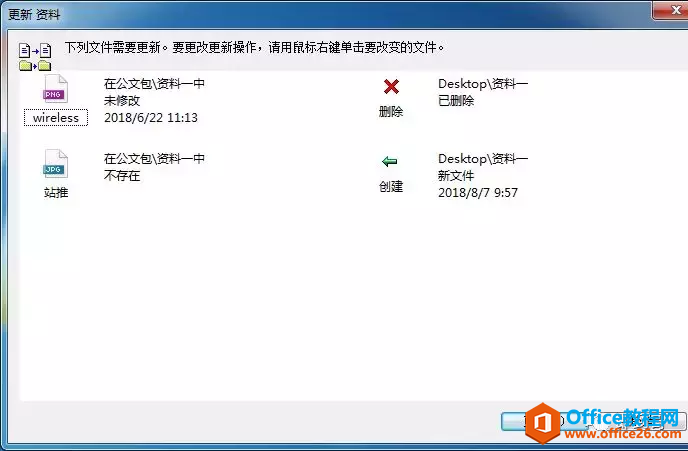
源文件夹,路径位置不可以改变,如果改变,公文包更新时会就出现文件被删除。
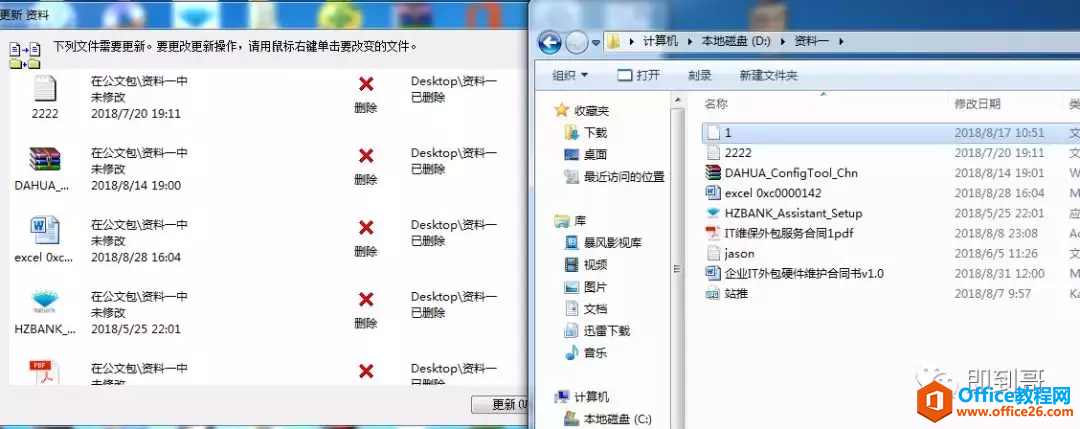
目标路径公文包位置更改,不影响数据更新。
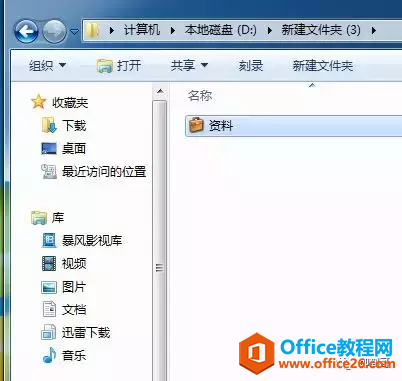
方案二:将数据备份到移动硬盘,在移动硬盘中新建一个公文包,名称更改为资料备份。
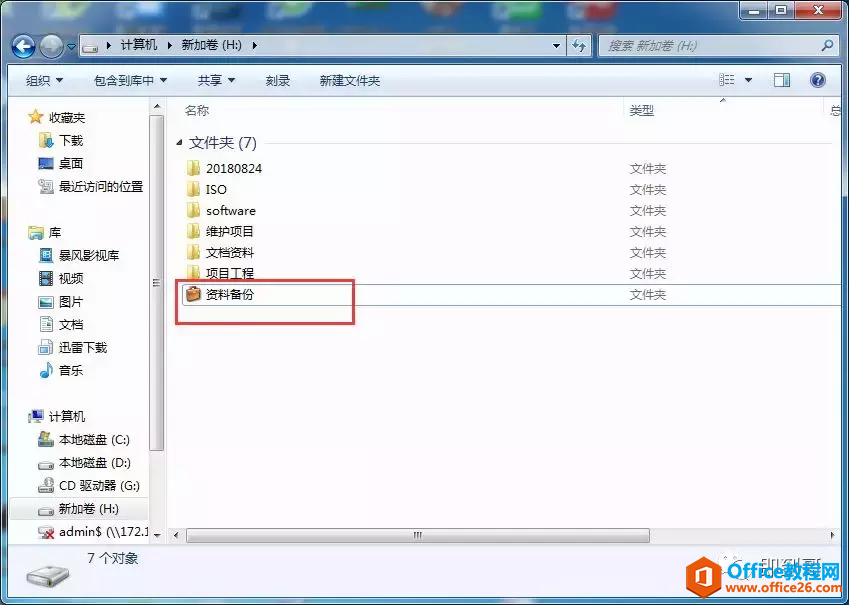
双击打开。
然后将桌面资料一文件夹拖拽到资料备份中。
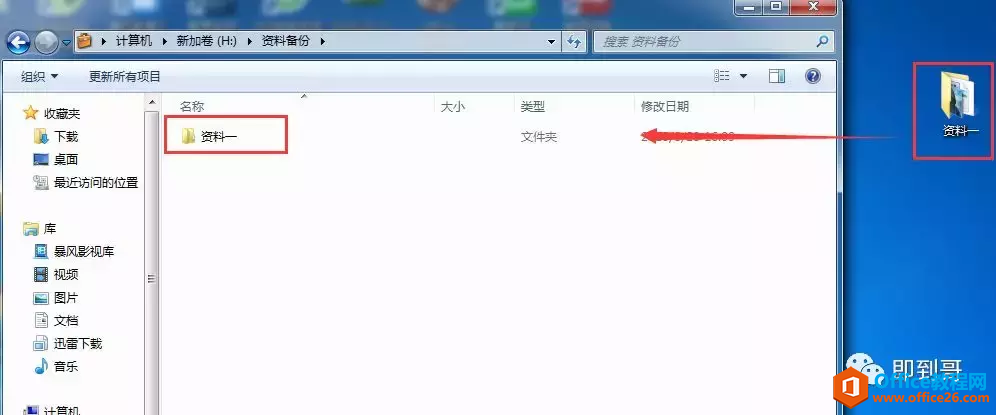
然后退出移动硬盘。
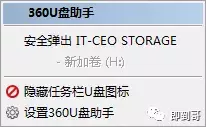
资料一文件夹,在使用的过程中经过修改。
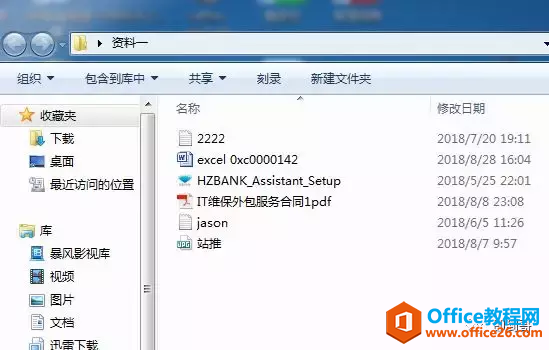
过一段时间,将移动硬盘插入电脑。找到“资料备份”公文包。右击“全部更新”
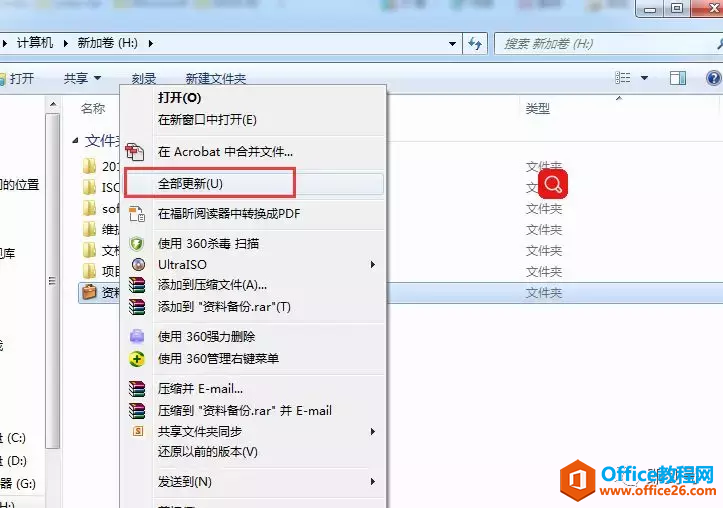
就可以将资料一文件夹中的文件备份到移动硬盘的资料备份公文包中。这样的好处是,如果有多个文件夹需要备份,选择公文包是非常方便的。
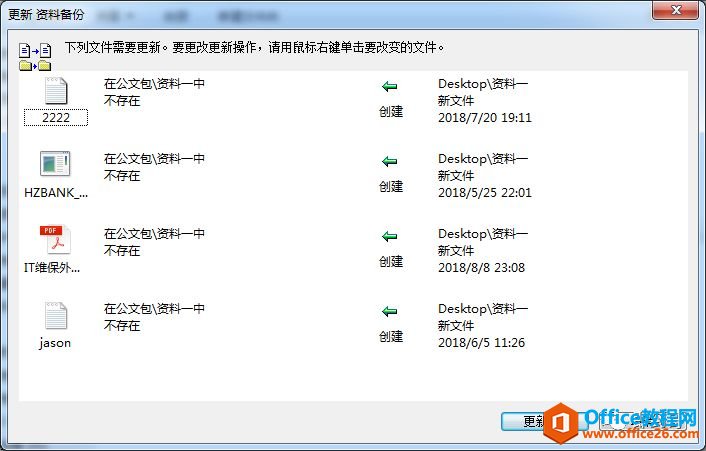
就算移动硬盘的盘符变了,也不影响公文包的备份。
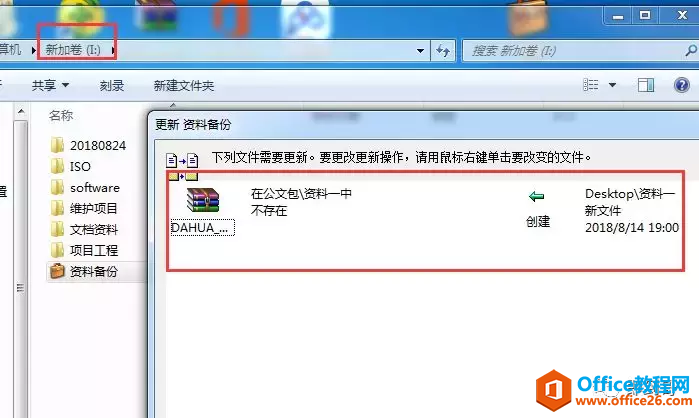
二、windows10如何添加公文包。
网上说更改注册表如下所示,即可在桌面右击里面添加公文包选项,不得不说,中国的网站技术复制粘贴出来的,自己试都不试,都敢网自己的网站上写。
Win8添加公文包功能:
Windows Registry Editor Version 5.00
[HKEY_LOCAL_MACHINE\SOFTWARE\Classes\Briefcase\ShellNew]
“IconPath”=hex(2):25,00,53,00,79,00,73,00,74,00,65,00,6d,00,52,00,6f,00,6f,00,\
74,00,25,00,5c,00,73,00,79,00,73,00,74,00,65,00,6d,00,33,00,32,00,5c,00,73,\
00,79,00,6e,00,63,00,75,00,69,00,2e,00,64,00,6c,00,6c,00,2c,00,30,00,00,00
“ItemName”=hex(2):40,00,25,00,53,00,79,00,73,00,74,00,65,00,6d,00,52,00,6f,00,\
6f,00,74,00,25,00,5c,00,73,00,79,00,73,00,74,00,65,00,6d,00,33,00,32,00,5c,\
00,73,00,68,00,65,00,6c,00,6c,00,33,00,32,00,2e,00,64,00,6c,00,6c,00,2c,00,\
2d,00,36,00,34,00,39,00,33,00,00,00
“Directory”=”"
“Handler”=”{85BBD920-42A0-1069-A2E4-08002B30309D}”
[HKEY_LOCAL_MACHINE\SOFTWARE\Classes\Briefcase\ShellNew\Config]
“IsFolder”=”"
“NoExtension”=”"
将上面的内容保存为 Briefcase.reg 文件,双击文件导入注册表即可。
到哥测试过后,根本无法实现,此方法修改注册官方说只支持windows8,不支持windows10。
那如何将公文包在windows中使用呢?
WINDOWS10的1703版本如何使用公文包
WINDOWS10的1511版还可以使用公文包,只要从WINDOW7中创建公文包以后复制到WINDOWS10的系统中就可以用了。但是,WINDOWS10升级到1703版本后,公文包却变成了普通的文件夹,只是文件夹中多了公文包数据文件,但已经失去了公文包的功能了。
查看即算机版本号:
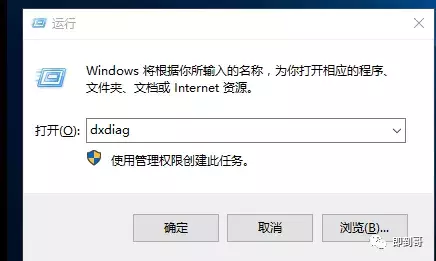
发现我的版本是10240 win10版本可以进行公文包的复制。
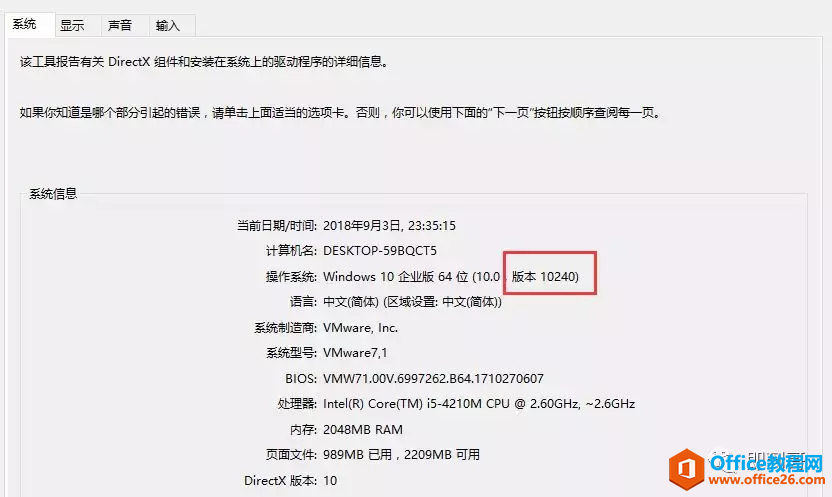
实现步骤:
找到一台win7系统,右击新建公文包,将新建的公文包拷贝到window10系统中,即可以使用。
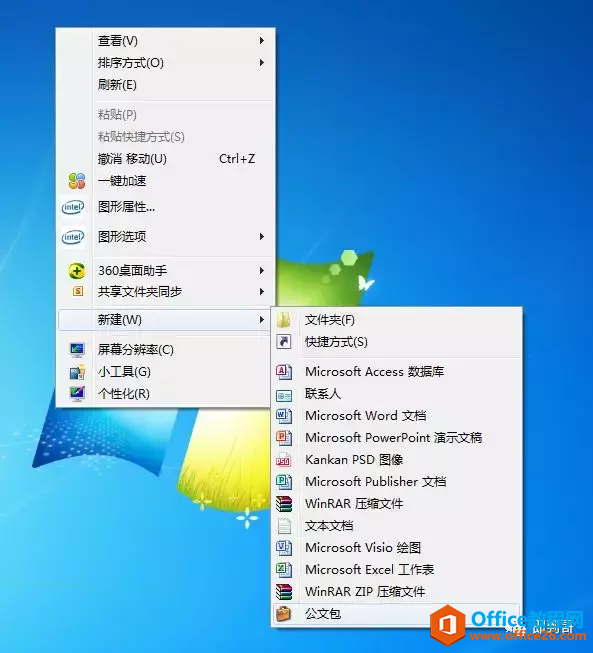

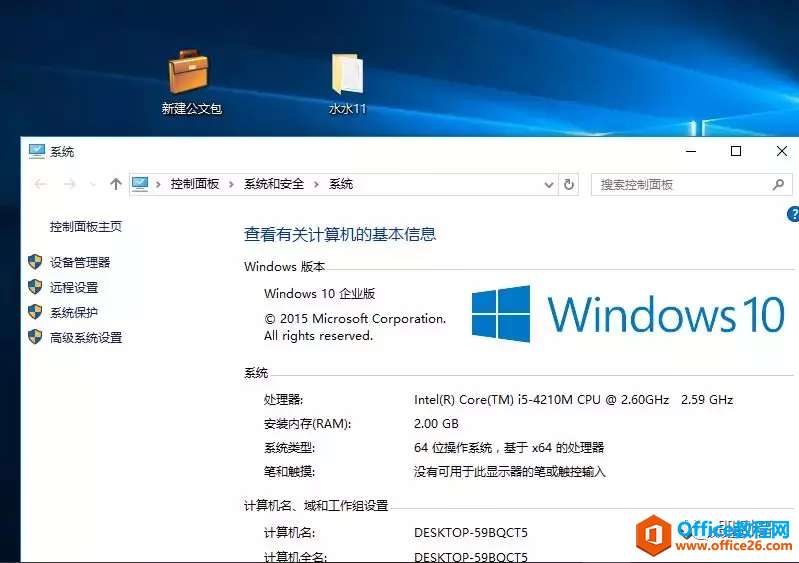
拷贝到windows10后,双击打开公文包。
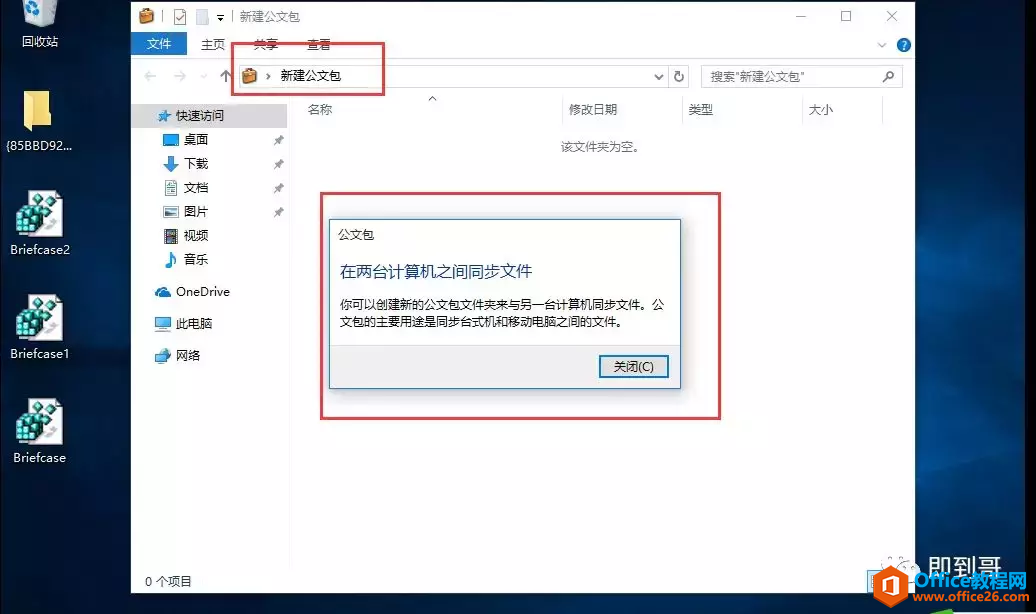

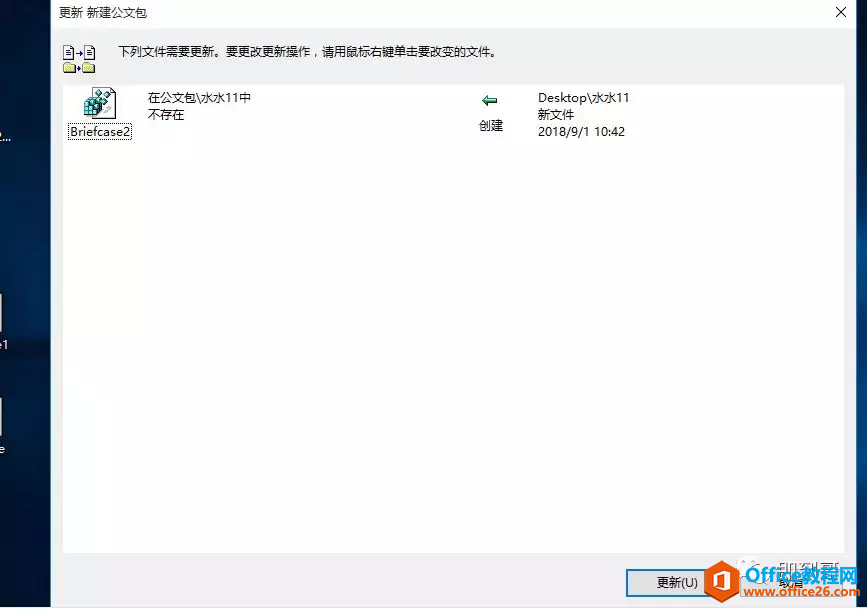
相关文章
- 详细阅读
-
如何为Win10家庭版开启组策略编辑器功能详细阅读

经常访问Win10专业网的朋友在看到需要编辑组策略的文章时,会发现,每一个教程都提供了两种方法:方法一是配置组策略;方法二是修改注册表。而两种方法的效果则是相同的。之所以这样,......
2022-04-19 316 组策略编辑器
-
Win10下如何使用DISM命令修复Windows映像详细阅读

DISM工具是一个部署映像服务和管理工具,已经陆续分享了一些DISM工具应用技巧。实际上使用DISM工具还可以修复损坏的Windows映像,下面我们来看一下微软官方的使用DISM工具修复Windows映像教程:......
2022-04-19 55 DISM命令 修复Windows映像
- 详细阅读
- 详细阅读



